CorelDRAW 12合并打印应用实例
来源:天极风
被读293次
转载请注明出处-中国设计秀-cnwebshow.com
(三)在绘图页面中插入域
单击工具栏按钮上的“执行合并打印”会发现不成功,即使成功也会提示你要合并打印的页面是空白。
这是因为先前的操作只是将“域”输入到软件中了,要合并打印,需要将“域”插入到页面中来。
单击“插入选定的合并打印域”按钮,从列表框中选择一个域名称如“姓名”,然后单击绘图上的任意位置,就可插入。
从列表中依次选择其他域并插入页面,直至全部插入完毕。再次单击“插入选定的合并打印域”按钮,取消或结束插入“域”,因为这是按“ESC”或空格键是没有用的。
对插入的“域“进行大小的编辑和排列对齐,必要的时候可借助辅助线完成。如图8。
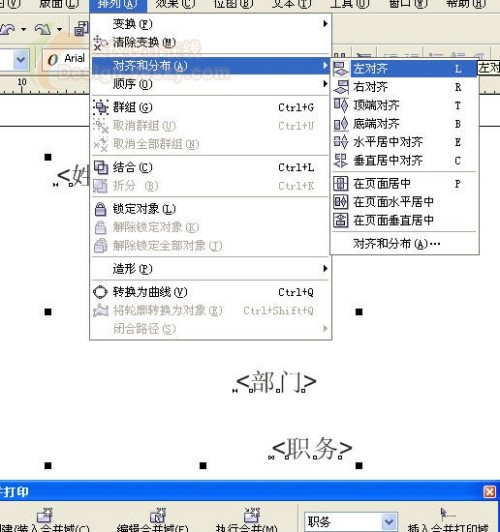
这样最最基本的合并打印就生成了,单击“执行合并打印”按钮,先预览一下:如图9。
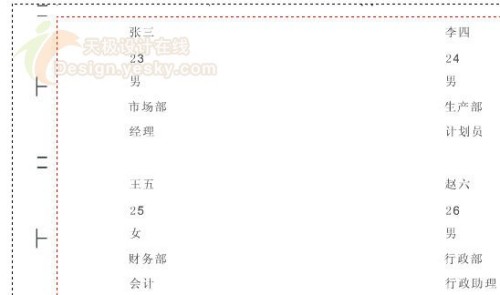
上图页面中显示的是“域”,而下图打印预览和打印的将是具体内容。
是不是太简洁太单调呢?不妨取消打印预览,返回页面,添加文本和图形等注释性和装饰性的内容,它们可以一起合并打印出来。在页面中的编辑结果如图10。
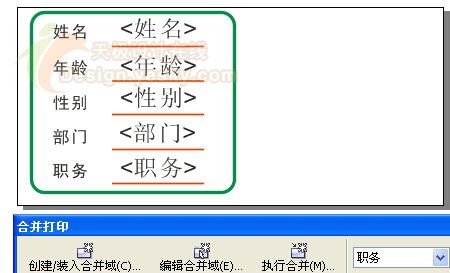
上图是在页面中的域,以及装饰性图形,注释性文字的综合。
而下图(图11)是打印预览的实际效果。(红色虚框为可打印边界,左边是对齐标记)。
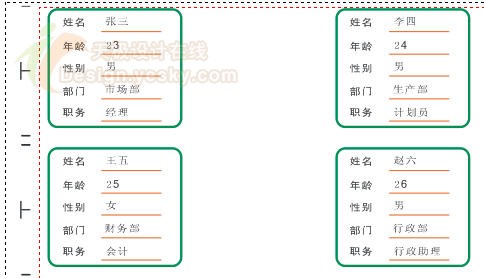
至此,最基本的合并打印的例子就结束了。需要说明的是,这只是笔者初步探索出的比较基础的东西,其实还会作出更复杂更美观实用的例子来,而此合并打印功能,必将在实际应用中助你一臂之力。

















